Sony PC Companion是索尼的一款手机管理工具。用户只需通过它连接手机和电脑,即可在设备上更新和备份各种系统,轻松解决更换设备后的信息管理!软件提供结合自动识别功能的直观操作界面,让用户高效处理设备信息,即使新手也能享受手机的所有功能!
索尼PC Companion帮助用户在第一时间尝试索尼运营商推出的最新应用。功能强大,能给用户带来最便捷的手机信息和媒体管理功能。感兴趣的用户快来下载吧!

:
Sony PC Companion软件功能介绍
1.易于下载和安装。
PC伴侣下载安装非常方便。PC伴侣安装程序内置于索尼爱立信新型号的存储卡中。第一次连接电脑时,会弹出索爱PC伴侣和手机的logo,点击安装。不需要通过网站或者光盘下载安装,方便快捷。此外,用户还可以从索爱官网下载PC伴侣安装程序:打开索爱的网页,点击服务和支持,选择相应的手机型号,找到下载入口。
2.自动识别功能
不同型号的手机连接PC Companion会弹出不同的应用界面。PC伴侣会根据连接电脑的手机自动识别手机的功能,并出现相应的应用。
3.人性化界面
PC伴侣的界面设计更加人性化,让我们操作一目了然,每个应用都会一一出现在界面中。
4.快速操作
PC伴侣有一个快速启动区。如果连接后想快速操作一个应用,可以直接在这个区域快速操作。
5.强大的功能
PC Companion功能强大,支持下载和添加更多应用程序。PC Companion支持Media Go功能,可用于在手机和电脑之间传输、播放和管理音乐、视频、照片和播客等媒体文件。支持专区可以更新手机,下载手机软件,享受手机所有功能。
:
Sony PC Companion软件安装说明
1.用USB线连接电脑和手机。
2.在手机上:点击安装电脑伴侣。
3.等待电话接通。
4.如果电脑激活自动操作,它会通知您索尼爱立信发布的可用PC软件。
5.要手动执行索尼爱立信PC软件,请转到Windows资源管理器并从手机存储卡运行Startme.exe。
6.选择您喜欢的语言。
7.按Install开始安装,并按照屏幕上的说明进行操作。
注:如果PC Companion在30秒内没有找到您的电话,它将断开电话并再次尝试步骤1至3。
:
Sony PC Companion软件使用教程
1.安装成功后,进入软件主界面,出现欢迎界面;

2.点击如何连接手机,出现如下图的操作界面;

3.点击更新手机或平板电脑,出现如下界面;

4.下面的红框包括最新信息等。

常见问题
索尼PC伴侣连接不上怎么办?
用数据线把手机和电脑连接起来。在电脑桌面上,右键“电脑”,点击“管理”进入电脑管理。

找到它,点击“设备管理”。双击“点击设备管理”

右键单击包含您的手机徽标的图标,如my Xpeir s,然后单击卸载。

单击“确定”。卸载旧手机电脑驱动。

卸载后拔掉手机和电脑的连接,再插上,电脑会自动搜索并安装驱动。

安装好驱动后,此时就可以连接电脑了,会弹出手机和电脑的连接提示。

点击“电脑”。输入计算机根目录。

进来看看吧,这里是自己手机的logo,表示可以连接。

打开索尼pc伴侣进入软件,点击“未连接”连接手机。
选择“USB电缆”,然后单击下一步。

成功连接,问题完美解决。总的来说,网上有很多解决方案,都是无效的。这是受别人安装驱动的启发,很有效,分享给大家。

配置需求
互联网宽带连接
同等配置的英特尔奔腾4、3.6 GHz或AMD处理器。
500MB可用硬盘空间
2GB内存
1个可用的USB 2.0端口和USB电缆
微软Windows XP SP2(32位)、Vista(32/64位)或Windows 7(32/64位)a
视频缓存
上面给大家详细的介绍了Sony PC Companion ,以上内容仅2u手游网小编个人理解,最后希望大家喜欢!

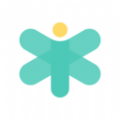




























![大将军[清软]完结下载_大将军[清软]完结2022最新破解版(今日已更新)](/uploads/2022/08/0802103301554.png)






